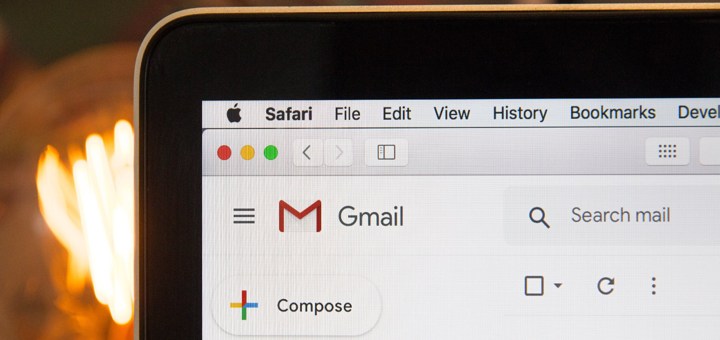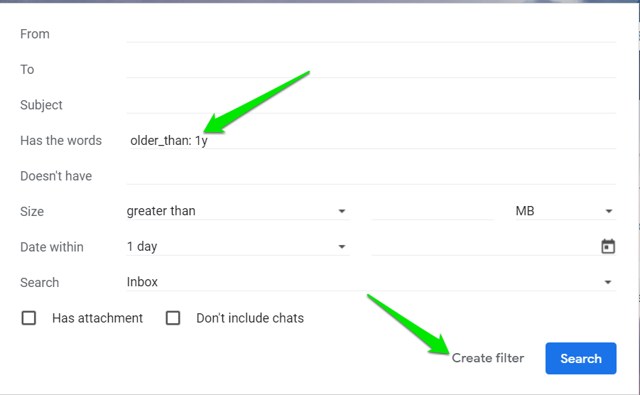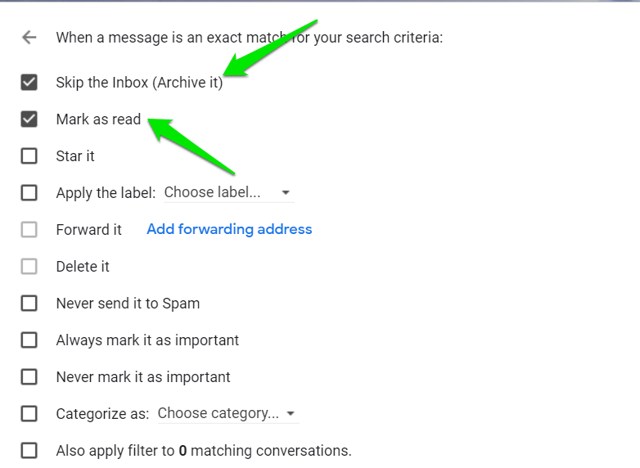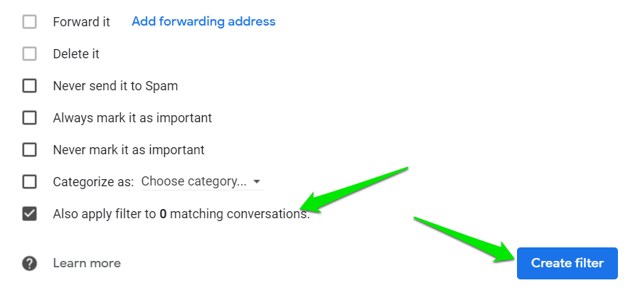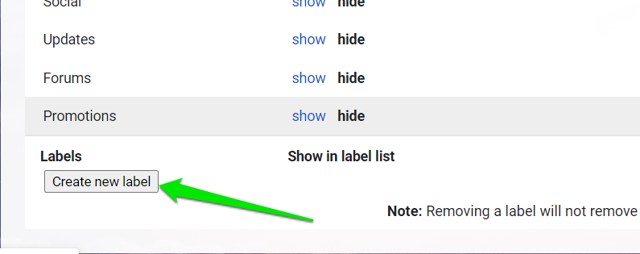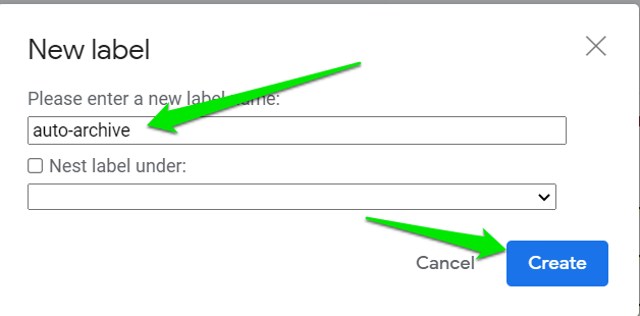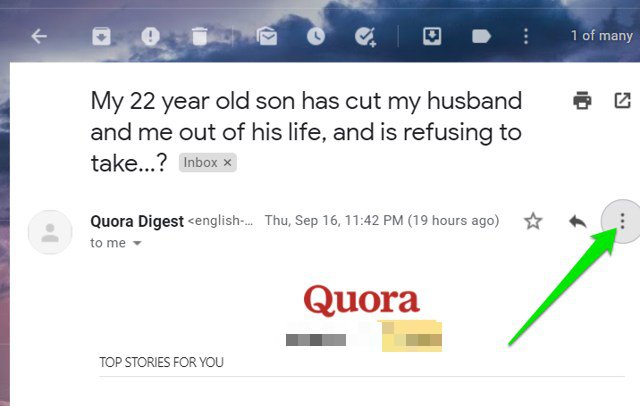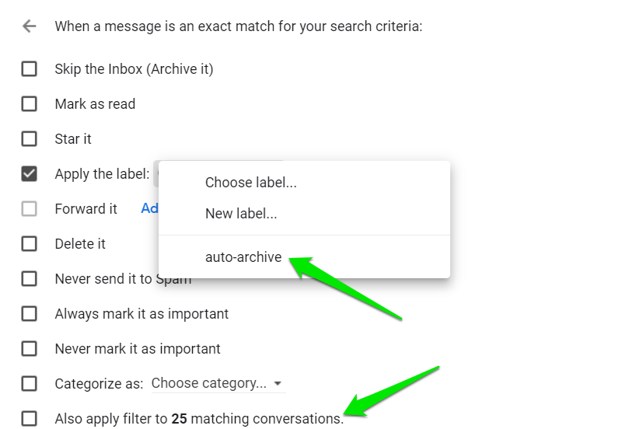2 tapaa arkistoida sähköpostit automaattisesti Gmailissa
Huomaatko koskaan vierittäväsi Gmail-postilaatikkosi lukemattomia sähköposteja? Käytätkö myös tuntikausia yhden sähköpostin etsimiseen vain saadaksesi selville, että olet poistanut sen vahingossa? Jos näin on, et ole yksin.
Monet meistä käyvät läpi tätä kamppailua päivittäin, koska emme täysin ymmärrä Gmailin meille tarjoamia hämmästyttäviä ominaisuuksia. Esimerkiksi yksi näistä hämmästyttävistä ominaisuuksista on arkistointiominaisuus, jonka avulla voit hallita postilaatikkoasi ilman, että sinun tarvitsee poistaa sähköpostejasi.
Sen sijaan, että poistaisit sähköpostisi ja katuisit niitä myöhemmin, voit arkistoida sähköpostisi arkistointiominaisuuden avulla. Se sijoittaa kaikki arkistoidut sähköpostisi Kaikki viestit -kansioon.
Näin ollen voit selata tärkeitä postilaatikkosi sähköposteja milloin tahansa ilman häiriötekijöitä. Voit myös käyttää arkistoituja sähköposteja milloin tahansa menettämättä niitä. Se auttaa myös vähentämään Gmailin muistin kulutusta.
Vaikka voit arkistoida sähköposteja manuaalisesti käyttämällä yläreunassa olevaa Arkistoi-painiketta, se voi olla melko hankalaa, kun sähköposteja tulee kymmeniä joka tunti. Auttaaksemme sinua tässä, aion näyttää sinulle, kuinka sähköpostit arkistoidaan automaattisesti sähköpostin tyypin tai saapumisajan perusteella.
Tapa 1: Suodattimen luominen sähköpostien automaattista arkistointia varten
Sähköpostien automaattista arkistointia varten sinun on ensin luotava suodatin. Suodatin määrittää, millaisia sähköposteja haluat arkistoida.
Käynnistä Gmail.com tietokoneellasi.
Kirjoita hakupalkkiin :inbox old_than: 1y ja paina Enter. Voit korvata luvun 1 kuvasi numerolla. Tässä "y" tarkoittaa vuotta. Käytä "m" kuukaudelle ja "d" päivälle.
Napsauta seuraavaksi Tarkennettu haku.
Kirjoita Vanhemmat_than: 1y uudelleen Has the words -kenttään ja napsauta Luo suodatin. Napsauta sitten OK.
Uusi laatikko aukeaa. Valitse Ohita saapuneet (arkistoi) -vaihtoehto. Valitse myös Merkitse luetuksi, jos haluat merkitä yli vuoden vanhemmat sähköpostit luetuiksi.
Valitse myös Käytä suodatinta vastaaviin keskusteluihin -vaihtoehto ja napsauta Luo suodatin.
Kun olet suorittanut nämä vaiheet, kaikki vuoden takaiset sähköpostisi merkitään luetuiksi, poistetaan postilaatikostasi ja siirretään Kaikki viestit -kansioon.
Tapa 2: Luo automaattisen arkistoinnin tarra
Automaattinen arkistointi -tunniste on helppo korjaus myös sähköpostien arkistointiin. Minua ärsyttää esimerkiksi kaikki viiden minuutin välein saapuvat ilmoitukset ja uutiskirjeet!
Voit helposti voittaa tämän luomalla automaattisen arkistoinnin tarran.
Tämän suodattimen luontivaiheet ovat seuraavat:
Käynnistä Gmail.com tietokoneellasi ja siirry Gmailin asetuksiin napsauttamalla rataskuvaketta.
Napsauta Näytä kaikki asetukset.
Napsauta yläreunassa Tunnisteet – välilehteä.
Vieritä alas ja napsauta Luo uusi tarra.
Kirjoita nimikenttään auto-archive ja napsauta Luo.
Automaattisen arkistoinnin tunnisteen käyttäminen
Nyt kun olet luonut automaattisen arkistoinnin tunnisteen, voit käyttää sitä tietyntyyppisten sähköpostien arkistointiin. Esittelyä varten aion arkistoida sähköpostit Quora-koosteesta.
Avaa postilaatikossasi sähköposti Quoran yhteenvedosta ja napsauta kolmen pisteen valikkoa oikeassa yläkulmassa.
Napsauta avautuvassa valikossa Suodata tällaiset viestit.
Napsauta Luo suodatin ja valitse Käytä tarra -vaihtoehdon vieressä oleva valintaruutu.
Napsauta sitten Käytä tunnistetta -kohdan vieressä olevaa avattavaa valikkoa ja valitse äskettäin luomasi automaattisen arkistoinnin tunniste. Valitse Käytä suodatinta vastaavissa säilytyksissä -kohdan vieressä oleva valintaruutu ja napsauta Luo suodatin.
Huomautus: Sinun on myös valittava Ohita Saapuneet -ruutu, jos haluat siirtää nämä sähköpostit Saapuneet-kansiosta suoraan automaattisen arkistoinnin tunnisteeseen.
Nyt kaikki Quoran tiivistelmän sähköpostit siirretään automaattisen arkiston kansioon, josta ne ovat helposti saatavilla.
Lopulliset ajatukset
Suosittelen ehdottomasti sähköpostien automaattista arkistointia, jos haluat hallita postilaatikkoasi helposti. Sähköpostien poistaminen ei vain tuhlaa aikaasi, vaan saatat myös katua sitä tulevaisuudessa.
Ilman sähköpostien automaattista arkistointia Gmailissa saatat viettää tuntikausia etsiessäsi tärkeitä sähköposteja kaikkien merkityksettömien uutiskirjeiden ja ilmoitusten joukosta. Jos sinulla on kysyttävää, kerro meille alla olevissa kommenteissa.